Სარჩევი
წარმოიდგინეთ ეს: თქვენ ახლახან გაატარეთ საათები ციფრულ ფერწერაზე PaintTool SAI-ში, როდესაც თქვენი ლეპტოპი მოულოდნელად ითიშება დაბალი დამუხტვის გამო. "Ო არა!" შენ თვითონ ფიქრობ. „დამავიწყდა ჩემი ფაილის შენახვა! ტყუილად იყო ეს ყველაფერი?” ნუ გეშინია. თქვენ შეგიძლიათ აღადგინოთ თქვენი შენახული .sai ფაილი File > Recover Work .
მე მქვია Elianna. მე მაქვს სახვითი ხელოვნების ბაკალავრის ხარისხი ილუსტრაციაში და ვიყენებ PaintTool SAI-ს 7 წელზე მეტი ხნის განმავლობაში. მე განვიცადე ეს ყველაფერი, როდესაც საქმე ეხება ფაილების შეუნახველ შფოთვას, დაწყებული ელექტროენერგიის გათიშვით, კომპიუტერის შუა ილუსტრაციის გამორთვით, დაწყებული ლეპტოპის დამტენის შეერთებამდე შენახვამდე. ვგრძნობ შენს ტკივილს.
ამ პოსტში მე გაჩვენებთ, თუ როგორ გამოიყენოთ Recover Work ფუნქცია PaintTool Sai-ში თქვენი შენახული sai ფაილების აღსადგენად, ასე რომ თქვენ შეგიძლიათ გააგრძელოთ შექმნა იმედგაცრუების გარეშე. მე ასევე ვუპასუხებ რამდენიმე დაკავშირებულ კითხვას, რომლებიც შეიძლება გქონდეთ მხედველობაში.
მოდით, შევეხოთ მას.
Key Takeaways
- PaintTool SAI არ ინახავს ფაილებს ავტომატურად, მაგრამ შეუძლია შეწყვეტილი სამუშაოების აღდგენა.
- არ არსებობს საშუალება, აღადგინოთ შენახული .sai ფაილები PaintTool SAI 1 ვერსიაში მესამე მხარის პროგრამული უზრუნველყოფის გამოყენების გარეშე. თქვენ უნდა განაახლოთ PaintTool Sai ვერსია 2-ზე იმედგაცრუების თავიდან ასაცილებლად.
როგორ აღვადგინოთ შენახული .Sai ფაილები „Recover Work“-ის მეშვეობით
Recover Work ფუნქცია დაინერგა PaintTool SAI-ის მე-2 ვერსიით. ეს საშუალებას გაძლევთ აღადგინოთ შენახული სამუშაოები სხვადასხვადანმოქმედების წერტილები და ხელახლა გახსენით ისინი პროგრამის ფარგლებში. უბრალოდ მიჰყევით ქვემოთ მოცემულ ნაბიჯებს.
შენიშვნა: Recover Work ფუნქცია მიუწვდომელია PaintTool SAI-ის ძველ ვერსიებში.
ნაბიჯი 1: გახსენით PaintTool SAI.
თუ თქვენ მოგეთხოვებათ შეწყვეტილი სამუშაოების ფანჯრები, როგორც ქვემოთ, დააწკაპუნეთ დიახ(Y) რომ გახსნათ აღდგენის სამუშაო დიალოგი. ეს პარამეტრი ავტომატურად გამოჩნდება, როდესაც ავარიის შემდეგ გახსნით PaintTool SAI-ს.
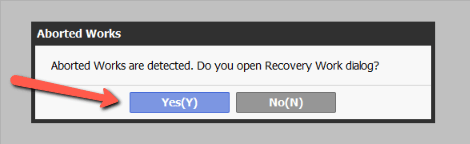
თუ არ მოგეთხოვებათ შეტყობინება Aborted Works , ან ეძებთ უფრო ძველ ფაილს აღდგენა, მიჰყევით ამ ნაბიჯ-ნაბიჯ სახელმძღვანელოს, რათა გახსნათ აღდგენის სამუშაო დიალოგი.
ნაბიჯი 2: გახსენით PaintTool SAI და აირჩიეთ ფაილი მენიუში და შემდეგ დააწკაპუნეთ Recover Work .
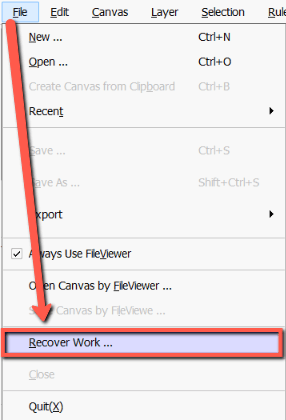
ნაბიჯი 3: იპოვნეთ თქვენი შენახული ფაილი Recover Work ფანჯარაში. აქ შეგიძლიათ დაალაგოთ თქვენი ფაილები შემდეგნაირად:
- შექმნილი დრო
- ბოლო შეცვლილი დრო
- სამიზნე ფაილის სახელი
მე მაქვს ჩემი დააყენეთ ბოლო შეცვლილი დრო, მაგრამ აირჩიეთ ის, რაც დაგეხმარებათ თქვენი შენახული ფაილის უფრო სწრაფად პოვნაში.
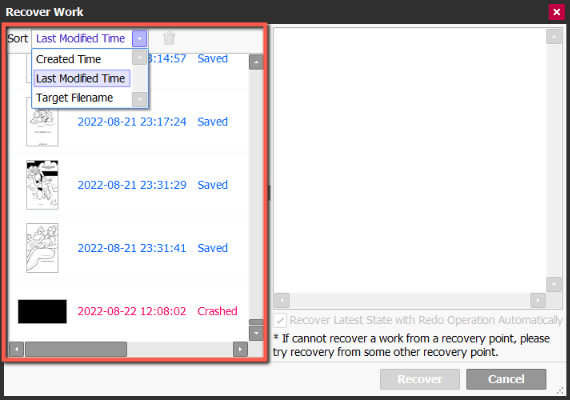
ნაბიჯი 4: აირჩიეთ შენახული ფაილი, რომელსაც ახლა იპოვით -დან. Recover Work box. ამ მაგალითში ჩემი არის წითელ ველში.
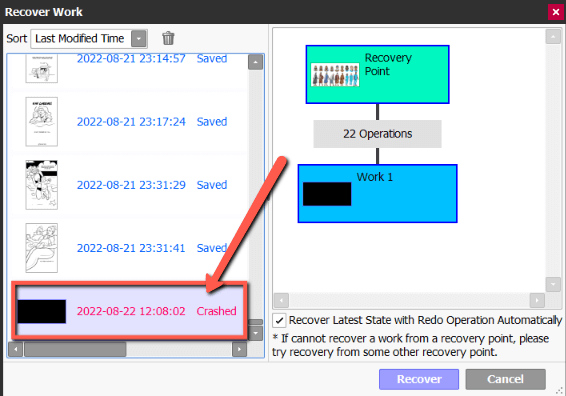
ნაბიჯი 5: დააწკაპუნეთ ღილაკზე აღდგენა ქვედა მარჯვენა კუთხეში.
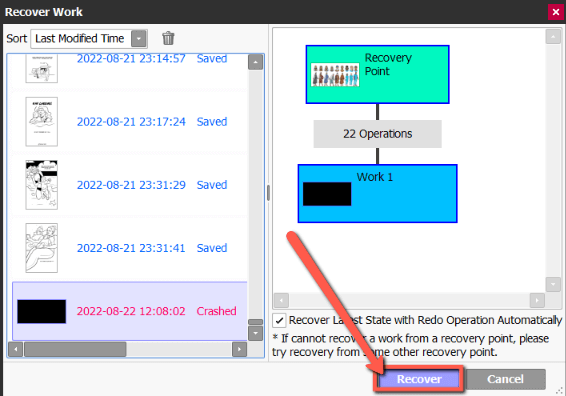
ნაბიჯი 6: როგორც კი თქვენი აღდგენილი სამუშაო გაიხსნება, ატირდით შვების ცრემლებით და შეინახეთ თქვენი ფაილი.
ხშირად დასმული კითხვები
აქ არის რამოდენიმე ხშირად დასმული შეკითხვაPaintTool SAI-ში შენახული .sai ფაილების აღდგენასთან დაკავშირებით, მათ მოკლედ ვუპასუხებ ქვემოთ.
PaintTool Sai ავტომატურად ინახავს?
არა და დიახ.
PaintTool SAI ავტომატურად არ ინახავს ფაილებს, რომლებიც დახურულია მომხმარებლის მიერ კონსენსუალურად შენახვის გარეშე (თუ დააწკაპუნებთ „არა“ ფაილის შესანახად პროგრამის დახურვისას), მაგრამ ავტომატურად შეინახავს დოკუმენტის ოპერაციებს, რომლებიც არ არის შენახული პროგრამული ავარია.
ეს შენახული ოპერაციები გამოჩნდება აღდგენის სამუშაო დიალოგში. მიუხედავად იმისა, რომ არსებობს უფასო ავტომატური შენახვის სკრიპტები, რომლებიც შეგიძლიათ ჩამოტვირთოთ PaintTool Sai-სთვის ინტერნეტით, მე არ გამომიყენებია ისინი და არ შემიძლია მათი მოქმედების გარანტია. მე გირჩევთ უბრალოდ გამოიმუშავოთ თქვენი ფაილების ხშირად შენახვის ჩვევა მუშაობის დროს.
შემიძლია თუ არა სამუშაოების აღდგენა PaintTool Sai 1 ვერსიაში?
არა. შეუძლებელია შენახული PaintTool Sai ფაილების აღდგენა 1 ვერსიაში მესამე მხარის Windows მონაცემთა აღდგენის პროგრამული უზრუნველყოფის დახმარების გარეშე. ფუნქცია „Recover Work“ ხელმისაწვდომია მხოლოდ 2 ვერსიაში.
საბოლოო აზრები
Recover Work ფუნქცია PaintTool SAI-ში არის შესანიშნავი ინსტრუმენტი, რომელიც დაზოგავს დიდ დროს, შფოთვას და იმედგაცრუებას. ამ მახასიათებლის წყალობით, მცირე უბედურება შეიძლება გახდეს სამუშაო პროცესის უმნიშვნელო შეფერხება. თუმცა, მიუხედავად ამ ფუნქციის საოცარი შესაძლებლობებისა, უმჯობესია განავითაროთ ფაილების დაზოგვის ჩვევები.
მაშ, მოახერხეთ თქვენი შენახული .sai ფაილების აღდგენა? შეგვატყობინეთ მე და სხვა შემსრულებლებს კომენტარებშიქვემოთ.

